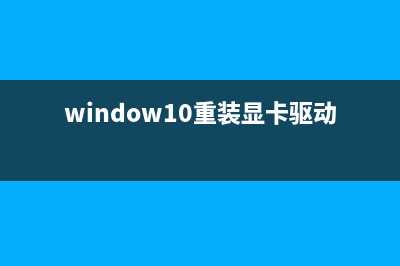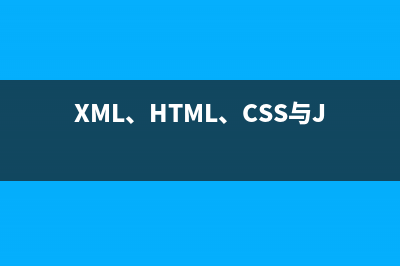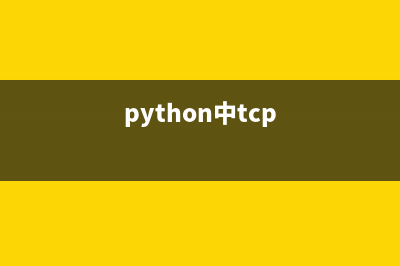位置: 编程技术 - 正文
Unity3D中与Android通信(unity与android交互详细)
编辑:rootadmin推荐整理分享Unity3D中与Android通信(unity与android交互详细),希望有所帮助,仅作参考,欢迎阅读内容。
文章相关热门搜索词:unity3d android,unity与android交互详细,unity接安卓sdk,unity与android交互详细,unity接安卓sdk,unity androidx,unity androidx,unity与android交互详细,内容如对您有帮助,希望把文章链接给更多的朋友!
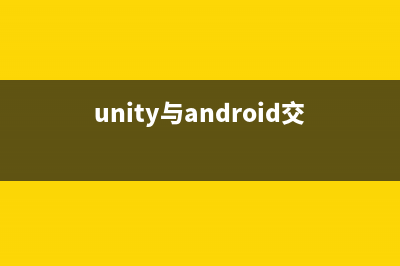
转载自: 这些都需要接入sdk的。(这些我在这段时间都应以研究成功了,后期会写上)。现在我们从最基本的做吧。 其实这些和什么引擎都是没多大关系的。不管是unity,还是cosos2d...... 说白了,这些就是和移动平台有关系。ios,android,wp8啊。 如果你不熟悉android,没关系,即使你是从未打开过eclipse都可以,因为我把详细步骤给以图片的方式展示出来。现在我们就从最基本的做起吧。主要是实现在unity中去调android的方法。其实这个很简单,只是为了从未接触过安卓的人才弄的这样详细。(我以前没接触过安卓,当时多么希望能有一份这样的教程教导我啊。)1. 打开eclipse,新建一个安卓的工程。在这里要注意我们的包名,和最低的sdk,包名的话我们在unity中导出的时候需要用到。至于最低的sdk就是一个兼容问题了,如果我们选4.0一下的话,那当我们在unity导出的时候会报错误的。我在这坑了很久很久,最后才发现一系列的错误是这个因起来的。最好是要在位的sdk,jdk中进行吧,这样会少很多莫名的错误问题, 注意的就是我在下图圈起来的地方。我们一直狂点下一步,当我们看见这个时,就是最后一步了。如果大家都没错,创建的新工程就是如下一样了。我圈起来的地方多是会用到了,需要注意的地方。2.现在我们安卓工程创建好了,就到了开始编写的时候了。我们打开该目录D:Program Files (x)UnityEditorDataPlaybackEnginesandroidplayerbin找到class.jar 。这个是unity帮我们封装好了的jar包,我们要用到该包。然后我们将class.jar,放进我们的安卓工程去。直接拖进libs目录就可以。如图现在我们来引用下吧,选中它,右键.......... 如下:3.好了,现在我们把重要的都加进来了,那我们现在就来做个简单的实验,就是点击unity中德按钮,打开一个安卓的ACtivity吧。我们首先要做的就是把这个Activity布局。我们在res--layout文件夹下找到activity_main打开,加入这些内容:<?xml version="1.0" encoding="utf-8"?><ScrollView xmlns:android=" xmlns:tools=" android:id="@&#;id/container" android:layout_width="match_parent" android:layout_height="match_parent" tools:context="com.ITFFuture.testua.MainActivity" tools:ignore="MergeRootFrame" > <LinearLayout android:layout_width="fill_parent" android:layout_height="wrap_content" androidrientation="vertical"> <TextView android:id="@&#;id/textView0" android:layout_width="fill_parent" android:layout_height="wrap_content" android:textColor="#" android:textSize="sp" android:background="#FF" android:text="测试Unity f和 Android之间额通讯" android:gravity="center_vertical|center_horizontal" /> <TextView android:id="@&#;id/textView1" android:layout_width="fill_parent" android:layout_height="wrap_content" android:textColor="#FFFFFF" android:textSize="sp" android:background="#FF" android:text="大家好,我是安卓的Activity" android:gravity="center_vertical|center_horizontal" /> <Button android:id="@&#;id/button0" android:layout_width="fill_parent" android:layout_height="wrap_content" android:text="关闭这个Activity"/> </LinearLayout> </ScrollView>我们的内容转成实际界面是这样的样子。现在我们来新建一个Class,取名为OpenActivity1,如图:然后我们接入代码,代码内容如下:package com.ITFFuture.testua;import android.app.Activity;import android.os.Bundle;import android.view.View;import android.view.View.OnClickListener;import android.widget.Button;import android.widget.TextView;public class OpenActivity1 extends Activity { /** Called when the activity is first created. */ @Override public void onCreate(Bundle savedInstanceState) { super.onCreate(savedInstanceState); setContentView(R.layout.activity_main); TextView text = (TextView)this.findViewById(R.id.textView1); text.setText(this.getIntent().getStringExtra("name")); Button close = (Button)this.findViewById(R.id.button0); close.setOnClickListener(new OnClickListener() { @Override public void onClick(View v) { OpenActivity1.this.finish(); } }); }}这个代码很简单,,改变中间的字母内容,是点击关闭按钮,关闭此Activity.最终效果如下:好了,现在我们在MainActivity中谢方法吧,这个Activity就相当于第一个场景。 MainActivity的内容:package com.ITFFuture.testua;import com.unity3d.player.UnityPlayerActivity;import android.app.Activity;import android.content.Context;import android.content.Intent;import android.os.Bundle;import android.util.Log;public class MainActivity extends UnityPlayerActivity { Activity mActivity=null; Context mContext = null; @Override protected void onCreate(Bundle savedInstanceState) { super.onCreate(savedInstanceState); mActivity=this; mContext = this; StartActivity1("我是通过安卓中显示的Activity"); } public void StartActivity1(String name) { // TODO Auto-generated method stub Intent intent = newIntent(mContext,OpenActivity1.class); intent.putExtra("name", name); mActivity.startActivity(intent); }}还有最后一点,要配置AndroidManifest.xml.声明我们定义的Activity.<?xml version="1.0" encoding="utf-8"?><manifest xmlns:android=" package="com.ITFFuture.testua" android:versionCode="1" android:versionName="1.0" > <uses-sdk android:minSdkVersion="" android:targetSdkVersion="" /> <application android:allowBackup="true" android:icon="@drawable/ic_launcher" android:label="@string/app_name" android:theme="@style/AppTheme" > <activity android:name="com.ITFFuture.testua.MainActivity" android:label="@string/app_name" > <intent-filter> <action android:name="android.intent.action.MAIN" /> <category android:name="android.intent.category.LAUNCHER" /> </intent-filter> </activity> <activity android:theme="@android:style/Theme.NoTitleBar.Fullscreen" android:name=".OpenActivity1"> </activity> </application></manifest>我们主要是声明了我们自己的Avtivity,这个很重要,在后期加入广告啊,新浪微博分享爱啊....好了,那我们最终来导出jar包吧。在导出之前还是先刷新下(F5),和Build 下Project.我们现在来导出吧。1. 2.3.现在我们的jar包已经成功导出了。是这样子的我们在安卓中的所有操作也就完成了哈,现在接下来的就是如何和unity进行互通了。3.从unity中去调用在unity中,我们新建一个Plugins文件夹,Plugins下面又建Android文件夹,Android文件夹下再建一个bin文件夹,我们将我们导出的jar包放进这个文件夹下,然后我们在eclipse中的res文件复制一份放入Android。也要把AndroidManifest.xml放进Android目录下。详细情况如下:现在我们新建一个脚本吧。用来调用安卓中那个StartActivity1方法。using UnityEngine;using System.Collections;public class Test : MonoBehaviour{ // Update is called once per frame void Update() { if(Input.GetKeyDown(KeyCode.Escape) || Input.GetKeyDown(KeyCode.Home) || Input.GetKeyDown(KeyCode.Menu)) { Application.Quit(); } } void OnGUI() { if (GUILayout.Button("Open Activity", GUILayout.Height())) { AndroidJavaClass jc = newAndroidJavaClass("com.unity3d.player.UnityPlayer"); AndroidJavaObject jo = jc.Get<AndroidJavaObject>("currentActivity"); jo.Call("StartActivity1", "Unity中调出android的方法了"); } }}最后我们导出apk吧。在其中要设置一项。就是包名。这个要和安卓工程的包名一模一样哦。然后我们运行下吧。在刚开始的时候我们会看安卓中德Activity,然后我们点击关闭按钮,就能看那Unity的Scene了。这个是我们点击Open Activity这个按钮时候,安卓中的Activity又被我们打开了。好了,测试成功!!
Android检测网络信号强弱 转载自:
Unity3D如何导入网上下载的unityPackage 导入Unity3D的unityPackage包你把下载来的包放到你Unity的安装目录:EditorStandardPackages里面,即可。另外从assetstore下载的包,放在了:C:UsersAdministratorAppDat
Unity3D之各个平台的path 转载自: